Vamos a practicar con rutas estáticas. Teniendo esta topología de Red en Packet Tracer, se nos pide implementar las rutas necesarias para conseguir una conexión total.
Se trata de una topología en la es necesario utilizar las rutas estáticas, puesto que sin ellas, la red A, B y C no podrían comunicarse.
Si configuramos correctamente todas las direcciones ip, podremos apreciar que los equipos/routers se hacen ping entre sí dentro de su red, pero no a los equipos de las otras redes.
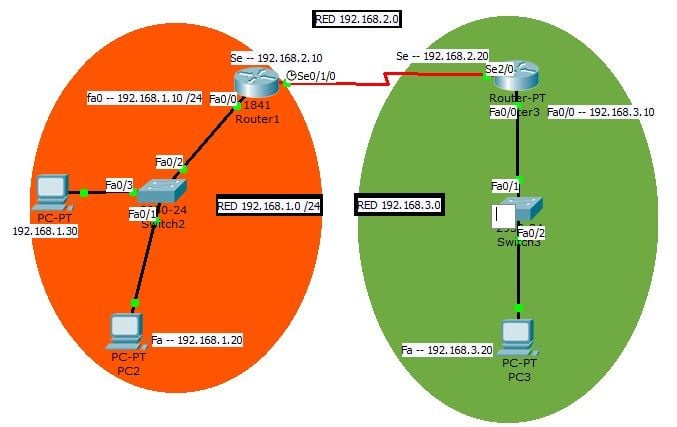
Vamos a empezar con el ejercicio:
Como podemos ver, contamos con 3 redes:
A) 192.168.1.0 /24
B) 192.168.2.0 /24
C) 192.168.3.0 /24
(Los dispositivos tienen comentada su direccion ip al lado de la interfaz.)
- Como es lógico, se trata de redes diferentes, así que empezamos una prueba de conexión mandando un paquete ICMP (hacemos Ping)
Seleccionamos PDU Simple:
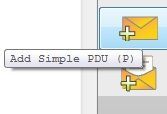
- Y mandamos el paquete desde el Router 1 al Router 2:
(Presionamos primero en Router 1 con el sobrecito, y luego en Router 3)
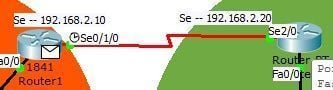
- Entonces , con el modo Simulación, podremos ver el paquete ir a Router 3
y volver a Router 1.
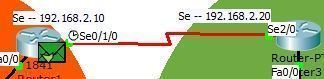
Así que comprobamos que los elementos de la red B (192.168.2.0) hacen Ping entre ellos (es decir, los dos Routers superiores).
- Lo mismo ocurrirá entre los elementos de la red A, y entre los elementos de la red C, que entre ellos , dentro de la red se pueden ver.
- Por lo tanto sabemos que hemos configurado correctamente las direcciones dentro del rango adecuado, y también las máscaras y las puertas de enlace.
Pero si hacemos Ping entre uno de los Routers y un equipo de la red del otro Router, veremos que no hay conexión.
- Por ejemplo, mandamos un ping entre el Router 1 y el PC 3:
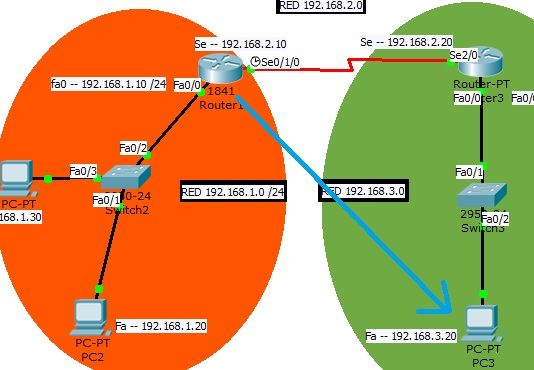
- Pero el paquete no llega; de hecho ni siquiera sale a la red, porque no conoce la ruta adecuada.
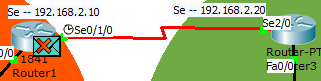
Lo mismo ocurrirá si intentamos hacer un ping entre el PC 2 (red A ) y el PC 3 (red C).
Así que debemos decirle a los routers cómo llegar a la otra red, por medio de una ruta estática.
Recordemos que la sintaxis de configuración de una ruta estática es la siguiente:
1 | Router(config)#ip route[red][máscara][dirección ip/interfaz] |
Entraremos en el Router 1 , en el CLI , y hemos de introducir los siguientes comandos cisco:
Router>enable Router#configure terminal Enter configuration commands, one per line. End with CNTL/Z. Router(config)#ip route 192.168.3.0 255.255.255.0 192.168.2.20 |
Lo que hemos hecho es decirle al Router 1 que puede encontrar la red 192.168.3.0 , con mascara 255.255.255.0, a traves del siguiente salto que es la ip 192.168.2.20.
Ahora podremos comprobar que el Router 1 conoce ya dónde está la red 192.168.3.0 /24, así que vamos a hacer un ping en modo simulación para poder apreciar con claridad todos los pasos que recorre el paquete.
Podemos verlo en el siguiente video:
Como hemos visto en el video, ya tenemos conexión con esa red;
Ahora os muestro cómo ha cambiado la tabla de enrutamiento en el Router 1.

En ella podemos ver la nueva red añadida por medio de ruta estática (S).
Por tanto ahora sabemos que lo único que nos falta es añadir otra ruta estática en el Router 3, y lo haremos con estos comandos cisco:
Router>enable Router#configure terminal Enter configuration commands, one per line. End with CNTL/Z. Router(config)#ip route 192.168.1.0 255.255.255.0 192.168.2.10 |
Por último, volvemos a hacer una prueba de conexión entre las 3 redes, y comprobamos que todos los paquetes llegan y saben volver (comunicación total en la red) :
